LG그램 윈도우 화면 자동 밝기 조절 끄기(비활성화) 매우 간단한 방법
예전에 지인이자 친구이며 카페 사장님이신 조성민 CEO님의 노트북 셀프 업그레이드 글을 작성한 바 있습니다. 어느날 조사장님으로부터 또 문의가 왔습니다.
"화면 밝기가 지멋대로 바뀌어... 이거 왜 그러는거지? 고장인가? ㅠㅠ"
"고것은 고장이 아니고 자동밝기조절 때문에 그렇습죠. 십중팔구 조도센서가 있을 것이다. 그걸 가디런지 기능을 꺼야 한다."
"...할 줄 몰라."
그렇습니다. 결국 다시 출동하게 됩니다.
일반적인 윈도우 화면 자동밝기조절 해제 방법
보편적으로 가장 많이 사용하는 방법은 다음과 같습니다.

검색 버튼을 눌러 전원이라고 입력하면 전원 관리 옵션 선택 항목이 검색될겁니다. 해당 항목으로 들어갑니다. 또는 윈도우키+R을 눌러 실행창을 띄우고 powercfg.cpl을 입력 후 확인을 눌러도 됩니다.
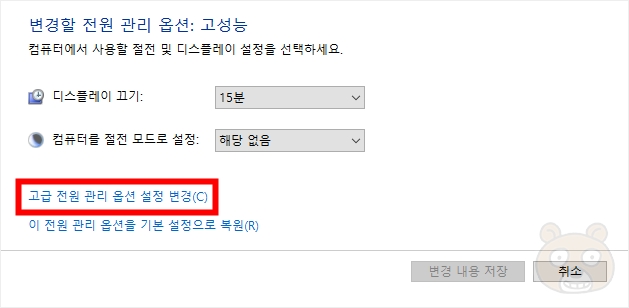
전원 옵션 화면이 나오면 고급 전원 관리 옵션 설정 변경으로 들어갑니다.
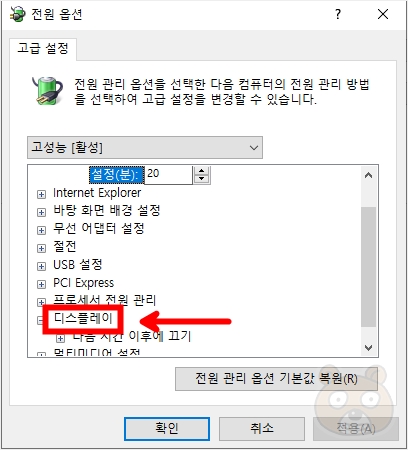
조도센서가 탑재된 모니터 또는 랩탑 제품의 경우에 디스플레이 옵션에 들어가보시면 자동 밝기 조절 사용 항목이 있을겁니다. 저는 지금 데스크탑이라 해당 항목이 아예 없어요. 자동 밝기 조정 사용을 더블클릭해 하부 항목에 있는 설정 옵션을 해제로 변경 후 확인을 눌러 저장하면 됩니다. 하지만 이 방법으로 통하지 않는 경우도 있습니다. 그때는 각 제조사에서 소프트웨어를 제공할텐데 그것을 이용하는 방법으로 진행하면 됩니다.
LG PC Care 소프트웨어 활용
LG그램의 경우 삼성 노트북과 마찬가지로 LG에서 자체적으로 개발한 PC케어라는 소프트웨어 응용프로그램이 있습니다. 이것을 활용해서 편리하게 자동 화면 밝기 조절을 켜고 끌 수 있습니다. 혹시 여러분들의 랩탑은 LG그램인데 이 프로그램이 미설치 상태라면 윈도우 스토어에서 편리하게 다운로드 받으시면 됩니다.

LG 피시케어를 설치 후 실행합니다. 왼쪽 카테고리에서 세번째 아이콘을 선택하여 자가 진단으로 들어갑니다. 세부 옵션들 중에서 화면밝기가 자동 변하거나 떨리는 경우 옵션을 찾았다면 오른쪽에 있는 해결하기 버튼을 누릅니다.
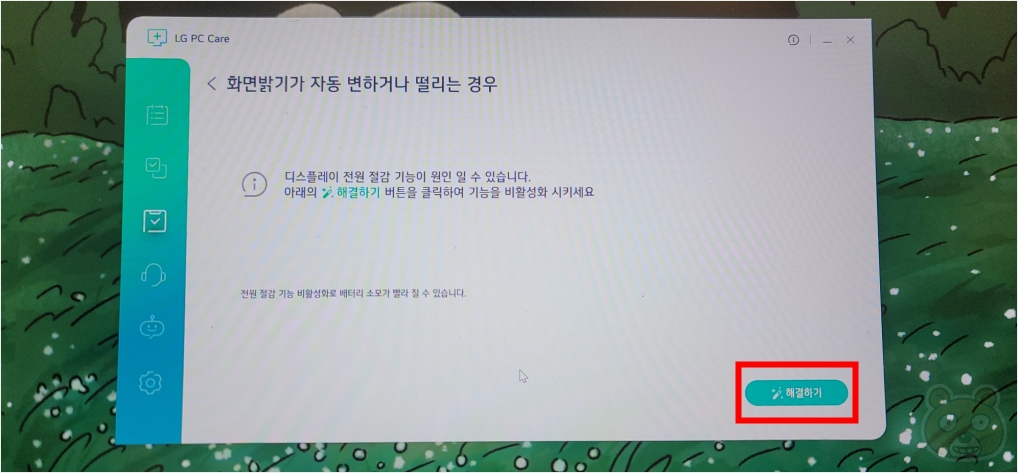
디스플레이 전원 절감 기능이 원인일 수 있다면서 친절히 안내를 해주고 있습니다. 오른쪽 하단의 해결하기 버튼을 눌러서 설정을 저장합니다.
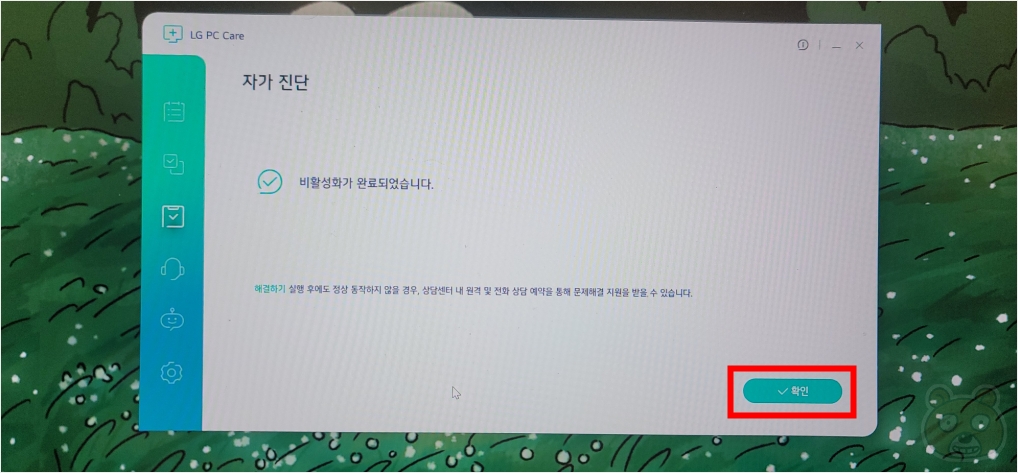
이렇게해서 LG그램의 자동밝기 조절 기능은 완벽히 해제되었습니다.
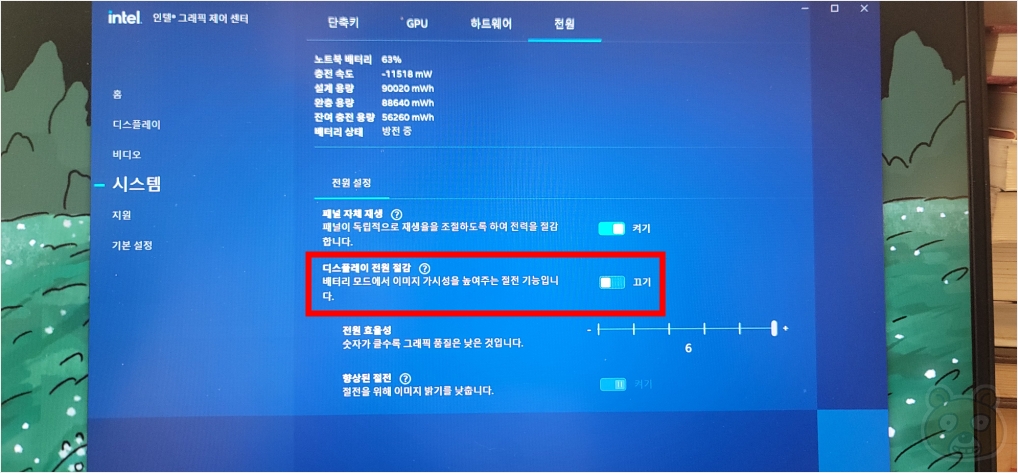
보통 밝기 조절은 인텔 그래픽 칩셋을 사용하는 시스템에서 많이 사용되는데 인텔 그래픽 드라이버를 설치하고 해당 소프트웨어를 실행해보면 위의 사진처럼 시스템에 있는 전원 옵션 중 디스플레이 전원 절감이라는 설정 옵션이 있습니다. 이걸 꺼도 동일한 효과를 볼 수 있습니다.
지금 LG PC Care에 있는 디스플레이 밝기를 비활성화한 상태에서 인텔 그래픽 제어 센터를 실행해 디스플레이 전원 절감 옵션을 확인해보니 역시 비활성화 상태임을 알 수 있었습니다. 따라서 반드시 제조사 전용 소프트웨어가 아니더라도 인텔 그래픽 칩셋을 사용중인 노트북이라면 인텔 그래픽 제어 센터 프로그램을 설치해 자동 밝기 조절을 제어할 수도 있습니다. 끝.





